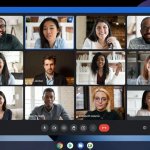Το YouTube υπάρχει από το 2005 και έχει μια τεράστια βάση χρηστών. Όλα αυτά τα χρόνια, η υπηρεσία προσθέτει νέες δυνατότητες για να κάνει την εμπειρία θέασης βίντεο ακόμα καλύτερη.
Οι υπότιτλοι (closed captions) εμφανίζονται σε πραγματικό χρόνο κατά την αναπαραγωγή ενός βίντεο. Αυτός είναι προφανώς ο κύριος σκοπός των closed captions, αλλά μπορείτε επίσης να λάβετε μια πλήρη ανάγνωση του transcript.
Αυτό είναι ιδιαίτερα βολικό και χρήσιμο εάν θέλετε να διαβάσετε τους υπότιτλους με τον δικό σας ρυθμό, να αντιγράψετε κείμενο ή ακόμα και να αναζητήσετε λέξεις που λέγονται σε ένα βίντεο. Αυτό μπορείτε να το κάνετε τόσο στο site του YouTube για υπολογιστές όσο και στις εφαρμογές iOS και Android.
Βρείτε όλα τα σχόλιά σας
Εάν σας αρέσει να σχολιάζετε κάτω από βίντεο στο YouTube, τότε πιθανότατα τα σχόλιά σας βρίσκονται σε δεκάδες διαφορετικά βίντεο. Αν θέλετε να δείτε όλα τα σχόλια που έχετε κάνει, είναι εφικτό.
Το ιστορικό σχολίων σας στο YouTube αποθηκεύεται στο portal “My Activity” της Google. Μπορείτε να μεταβείτε απευθείας στην ενότητα σχολίων του YouTube και να τα δείτε όλα σε μια χρονολογική λίστα.
Αποθήκευση βίντεο για να τα παρακολουθήσετε αργότερα
Σίγουρα θα σας έχει τύχει να δείτε ένα βίντεο που θέλετε να παρακολουθήσετε, αλλά δεν μπορείτε να το κάνετε εκείνη τη στιγμή. Μην ανησυχείτε, υπάρχει η δυνατότητα “Watch Later” που σας επιτρέπει να δείτε τα βίντεο όποτε θέλετε.
Το “Watch Later” είναι ουσιαστικά μια λίστα αναπαραγωγής στην οποία μπορείτε να προσθέσετε βίντεο, για να τα δείτε αργότερα. Είναι εξαιρετικό για την αποθήκευση βίντεο που δεν θέλετε να ξεχάσετε και λειτουργεί παντού όπου μπορείτε να αποκτήσετε πρόσβαση στον ιστότοπο ή την εφαρμογή YouTube.
YouTube: Βίντεο σε πλήρη οθόνη πάντα
Αν θέλετε να βλέπετε τα βίντεο σας σε πλήρη οθόνη, μπορείτε να κάνετε ζουμ. Αλλά πρέπει να το κάνετε αυτό κάθε φορά που ανοίγετε ένα βίντεο.
Μπορείτε να το κάνετε ώστε τα βίντεο να γεμίζουν πάντα την οθόνη, χωρίς να κάνετε ζουμ κάθε φορά.
Πατήστε δύο φορές πάνω στην οθόνη για να προχωρήσετε πιο μπροστά ή πίσω στο βίντεο
Ακολουθεί μια συμβουλή που θα σας εξοικονομήσει πολύ χρόνο όταν παρακολουθείτε βίντεο στην εφαρμογή YouTube για κινητά. Αντί να χρησιμοποιείτε τη γραμμή αναζήτησης για να μεταβείτε μπροστά και πίσω στο βίντεο, απλώς πατήστε δύο φορές την αριστερή ή τη δεξιά πλευρά του βίντεο.
Από προεπιλογή, μπορείτε να πάτε 10 δευτερόλεπτα μπροστά ή πίσω. Μπορείτε να προσαρμόσετε αυτό το χρόνο από πέντε έως 60 δευτερόλεπτα.
Πατήστε δύο φορές με δύο δάχτυλα για παράλειψη κεφαλαίων
Το διπλό πάτημα της οθόνης με ένα δάχτυλο θα σας μετακινήσει προς τα εμπρός ή προς τα πίσω, αλλά το χτύπημα με δύο δάχτυλα έχει διαφορετικό σκοπό. Ορισμένα μεγαλύτερα βίντεο στο YouTube αναλύονται σε “κεφάλαια“. Χρησιμοποιώντας δύο δάχτυλα για να αγγίξετε την αριστερή ή τη δεξιά πλευρά της οθόνης, μπορείτε να παρακάμψετε μερικά κεφάλαια.
Μοιραστείτε ένα συγκεκριμένο κλιπ από ένα βίντεο YouTube
Πιθανότατα έχετε στείλει ένα βίντεο YouTube σε κάποιον φίλο σας και του έχετε πει σε ποιο χρονικό σημείο του βίντεο να κοιτάξει για να δει κάτι συγκεκριμένο. Στην πραγματικότητα, όμως, μπορείτε να να κοινοποιήσετε έναν σύνδεσμο που ξεκινά από μια συγκεκριμένη στιγμή, χωρίς να βάλετε το άλλο άτομο να ψάξει μέσα στο βίντεο.
Ο ιστότοπος και οι εφαρμογές του YouTube υποστηρίζουν μια λειτουργία που ονομάζεται “Clips“. Σας επιτρέπει να επιλέξετε μια ώρα έναρξης και λήξης και να τη μοιραστείτε ως “κλιπ”. Απλά πρέπει να έχετε ένα κανάλι YouTube για να χρησιμοποιήσετε αυτήν τη δυνατότητα.
Επιταχύνετε ή επιβραδύνετε ένα βίντεο YouTube
Τα βίντεο στο YouTube δεν χρειάζεται να παίζονται με την ταχύτητα που ανέβηκαν. Μπορείτε να επιταχύνετε ή να επιβραδύνετε οποιοδήποτε βίντεο θέλετε. Αυτό είναι εξαιρετικά βολικό για να παρακολουθείτε ξανά στιγμές σε αργή κίνηση ή να παρακολουθείτε τα μεγάλα βίντεο λίγο πιο γρήγορα.
Τα στοιχεία ελέγχου “Playback Speed” είναι προσβάσιμα στον ιστό και τις εφαρμογές για κινητά. Μπορείτε να επιλέξετε μια ταχύτητα οπουδήποτε μεταξύ 0,25 φορές και 2 φορές την κανονική ταχύτητα, με το “1” να είναι η κανονική ταχύτητα.
Ελπίζουμε ότι τα παραπάνω tips θα καλυτερεύσουν την εμπειρία σας στο YouTube.